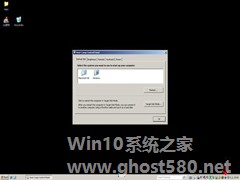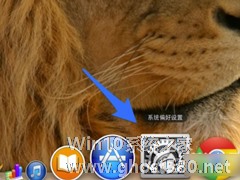-
MAC系统中BootCamp进行硬件设置的技巧
- 时间:2024-04-25 11:29:57
大家好,今天Win10系统之家小编给大家分享「MAC系统中BootCamp进行硬件设置的技巧」的知识,如果能碰巧解决你现在面临的问题,记得收藏本站或分享给你的好友们哟~,现在开始吧!
MAC用户都知道可以使用BootCamp来安装MAC OS X和Windows双系统,不过BootCamp的用途可不止这些哦,今天小编再教大家如何使用BootCamp进行对硬件的设置。
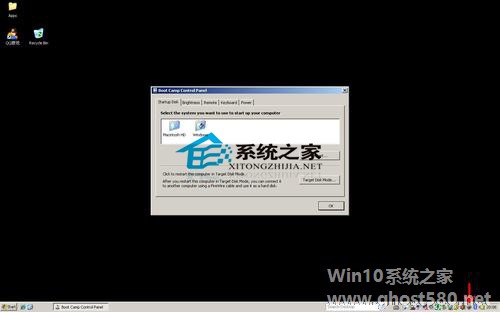
设置方法:
1. 我们通过点击右下角的图标,选择Boot Camp控制面板来进入设置界面。
2. 其中,我们通过BootCamp控制面板可以对系统的启动盘进行选择,选择后点击重启,之后重启电脑就会自动进入所选的系统。
3. 下面的目标硬盘模式也就是硬盘模式,选择后重启就进入了火线硬盘模式,可以用其它机器通过火线直接连接本机的硬盘。
除此之外,我们还可以通过该控制面板对机器屏幕亮度,苹果摇控器及掉电管理进行相关的设置。
另外我们还要注意的是,在WINDOWS中不要自行修改任何硬盘系统及分区信息,这可能导致系统的完全瘫痪。
以上就是使用BootCamp进行对硬件的设置方法了,有兴趣的用户可以在自己的电脑上进行操作。
以上就是关于「MAC系统中BootCamp进行硬件设置的技巧」的全部内容,本文讲解到这里啦,希望对大家有所帮助。如果你还想了解更多这方面的信息,记得收藏关注本站~
本文②来♂源Win10系统之家www.GHost580.neT!
相关文章
-
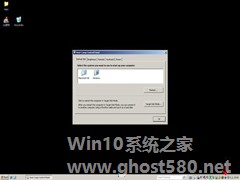
MAC用户都知道可以使用BootCamp来安装MACOSX和Windows双系统,不过BootCamp的用途可不止这些哦,今天小编再教大家如何使用BootCamp进行对硬件的设置。
设置方法:
1.我们通过点击右下角的图标,选择BootCamp控制面板来进入设置界面。
2.其中,我们通过BootCamp控制面板可以对系统的启动盘进行选择,选择后点击... -

MACOSX系统发布后,许多MAC用户纷纷升级更新了自己的系统。不过更新了新系统之后,有一个比较麻烦的就是要将自己电脑上的应用程序重新安装,并把不需要的应用程序卸载掉。那么,MACOSX系统该怎么安装与卸载应用程序呢?
MacOSX下应用程序的安装与卸载:
MacOSX下的应用程序分为Cocoa、Carbon、Classic三种环境。
Cocoa<... -

喜欢发邮件的用户们,肯定不会对Gmail感到陌生。在MAC系统中,除了Gmail这个应用程序外,Google和苹果公司还联合推出了Gmail通知器程序。一定有用户对Gmail通知器程序不清楚吧。今天小编就告诉大家如何设置与使用它。
设置与使用方法:
1.我们可以从自己的Gmail邮箱中的设置下面下载到该通知器程序。
2.下载后将程序直接放入[应用程... -
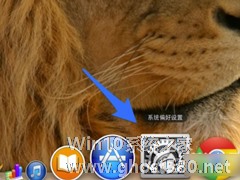
电脑分辨率的大小,会影响到我们的视觉效果,同样也会改变系统字体的大小。许多用户不知道MAC系统的分辨率如何更改,现在就让小编来告诉你吧。
第一步:打开系统偏好设置。
第二步:找到显示器选项。
第三步:点击选项。
第四步:选择自己需要的模式。